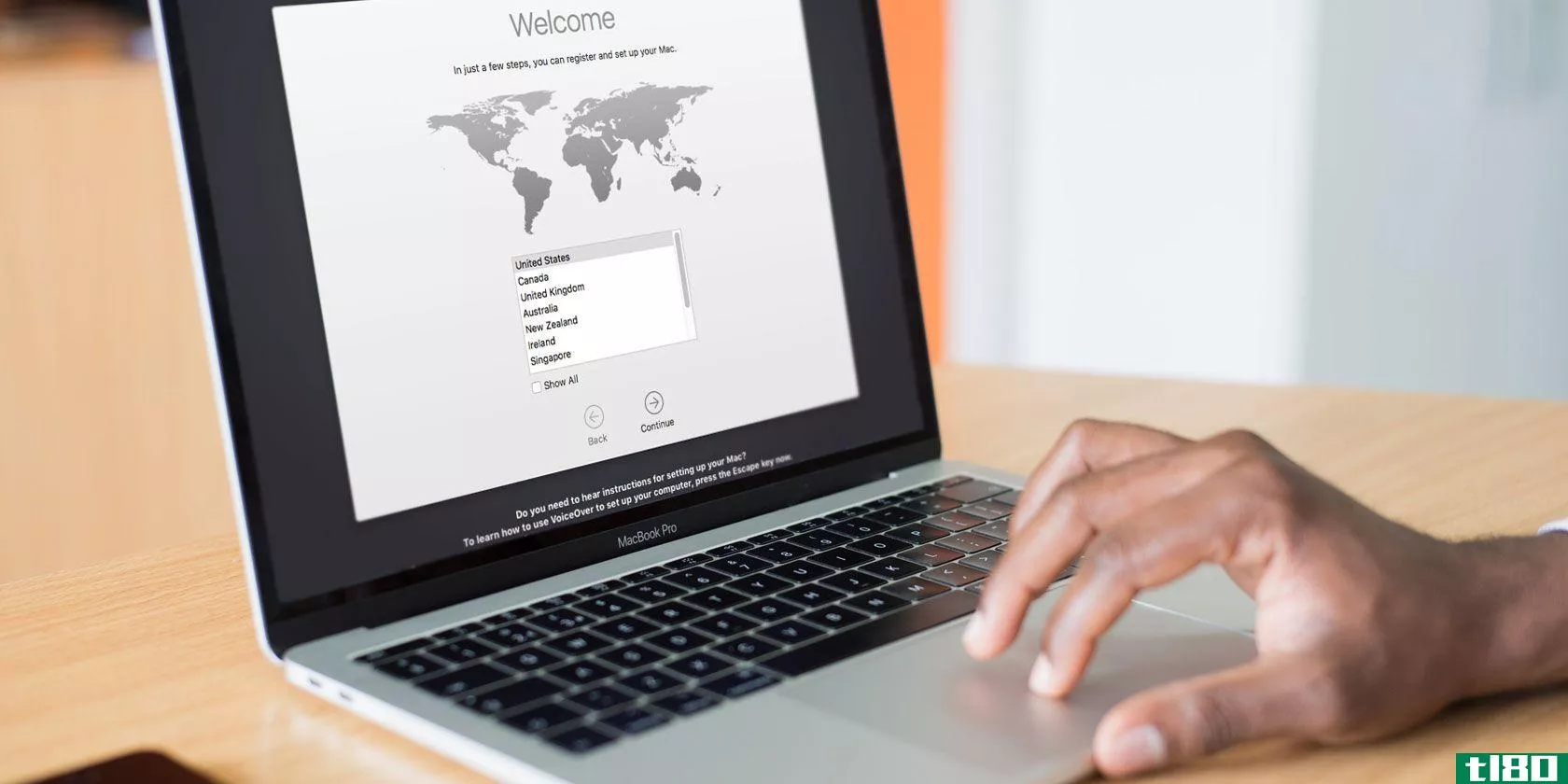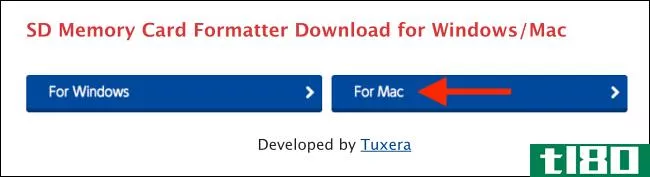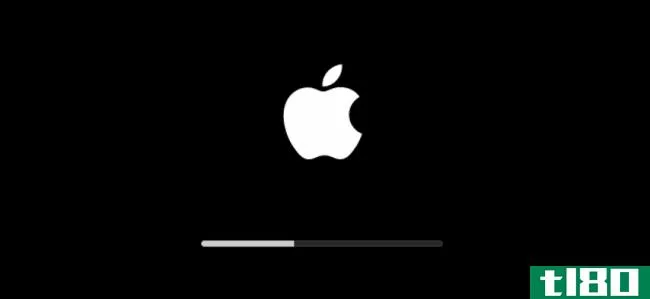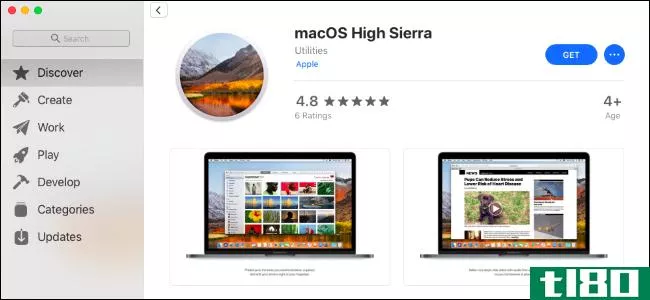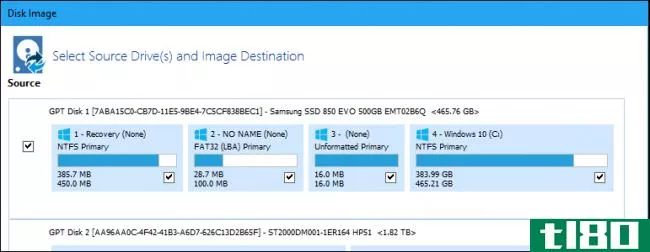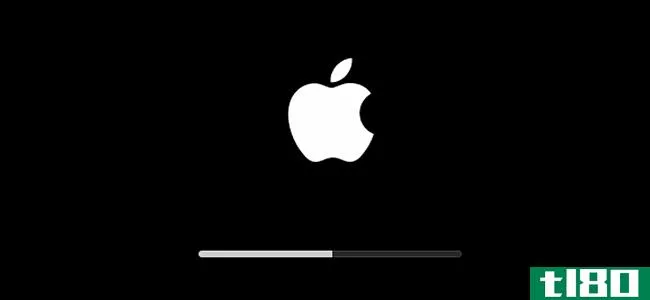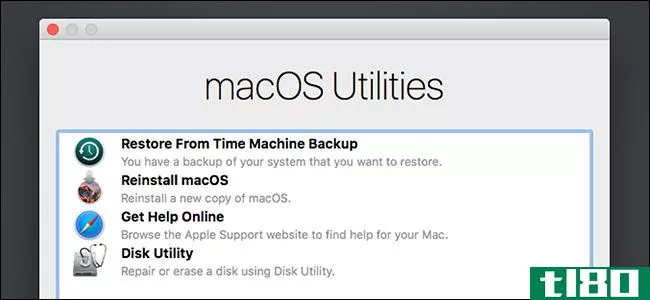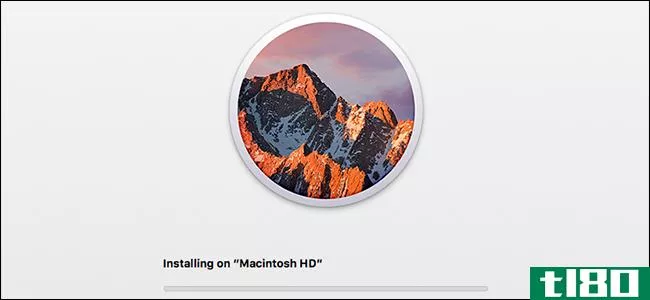如何使用mac的磁盘实用程序对驱动器进行分区、擦除、修复、还原和复制

需要创建新分区,或重新格式化外部驱动器?无需寻找付费分区管理器或磁盘管理引导磁盘:您的Mac包含一个内置的分区管理器和磁盘管理工具,称为磁盘实用程序。
磁盘实用程序甚至可以从恢复模式访问,因此您可以分区您的Mac的硬盘驱动器,而无需创建和加载任何特殊的可引导工具。
访问磁盘实用程序
相关:如何像冠军一样使用macOS的聚光灯
要访问macOS中的磁盘实用程序,只需按Command+Space打开Spotlight search,在搜索框中键入“磁盘实用程序”,然后按Enter。也可以单击dock上的Launchpad图标,单击其他文件夹,然后单击Disk Utility。或者,打开一个Finder窗口,单击侧边栏中的Applicati***,双击Utilities文件夹,然后双击Disk Utility。
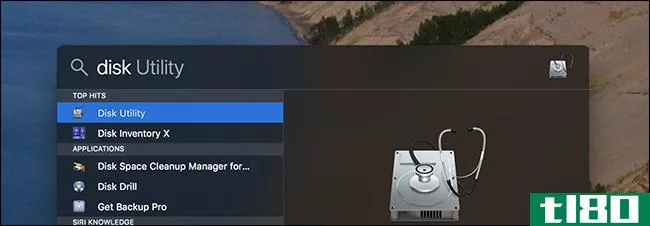
相关:恢复模式下可访问的8个Mac系统功能
要在现代Mac**问磁盘实用程序,不管它是否安装了操作系统,请重新启动或引导Mac,并在引导时按住Command+R。它将启动到恢复模式,您可以单击磁盘实用程序打开它。
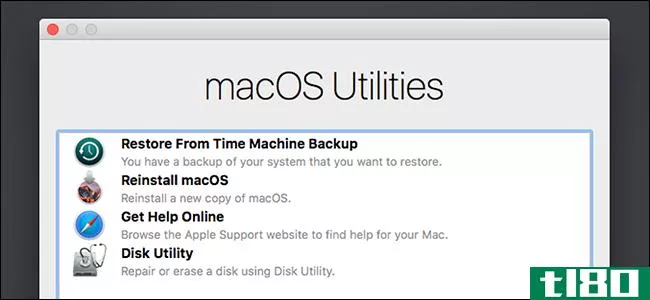
在恢复模式下,macOS运行一种特殊的恢复环境。这允许您使用磁盘实用程序擦除整个驱动器或对其重新分区。
分区驱动器和格式化分区
Disk Utility显示内部驱动器和连接的外部驱动器(如USB驱动器),以及可以作为驱动器装载和访问的特殊图像文件(DMG文件)。
在窗口的左侧,您将看到所有装入的卷。
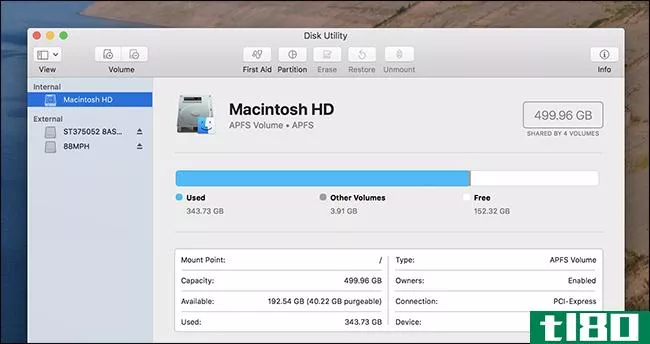
相关:如何在macOS上的Disk Utility中显示空的、未格式化的驱动器
这样就省去了空硬盘,但单击菜单栏中的“视图”>;“显示所有设备”,您将看到一个驱动器树及其内部分区。每个“父”驱动器是一个单独的物理驱动器,而它下面的每个小驱动器图标是该驱动器上的一个分区。
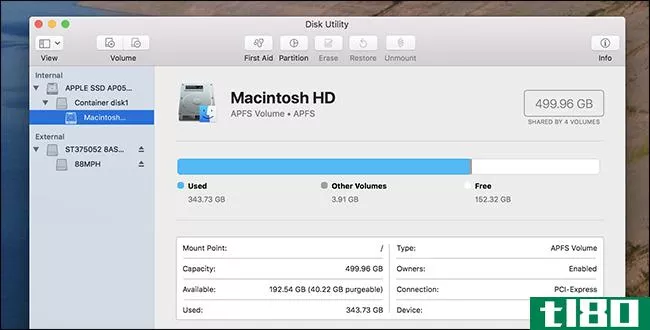
要管理分区,请单击父驱动器并选择“分区”标题。您可以在这里调整分区布局方案。您还可以调整、删除、创建、重命名和重新格式化分区。
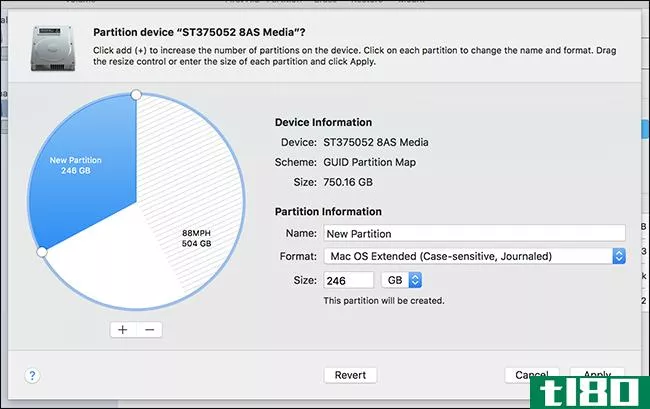
注意:这些操作中有许多是破坏性的,因此请确保您首先有备份。
相关报道:APFS解释:你需要了解苹果新的文件系统
如果要重新分区系统驱动器,则需要在恢复模式下执行此操作,但有一个例外:APFS卷。APFS是苹果公司新推出的文件系统,是macOS High Sierra上固态硬盘的默认系统,它有各种各样的妙招。其中之一:相同驱动器池存储空间上的卷,这意味着您将在Finder中看到两个单独的驱动器,但不必管理每个卷使用多少存储空间。要添加新的APFS卷,只需选择系统驱动器,然后单击菜单栏中的“编辑”>;“添加APFS”。您将看到上面的提示。
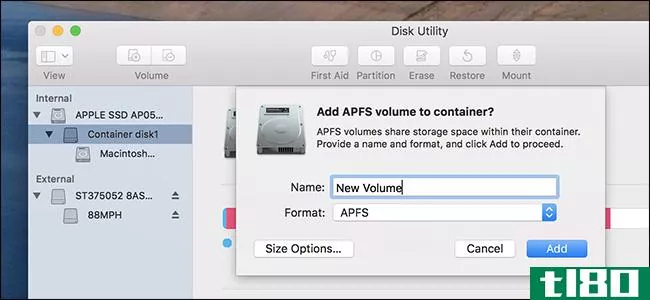
急救修复文件系统问题
相关:如何、何时以及为什么修复Mac上的磁盘权限
如果硬盘出现故障,您应该首先尝试Disk Utility的急救功能。此功能检查文件系统中的错误并尝试更正错误,而无需您的干预。
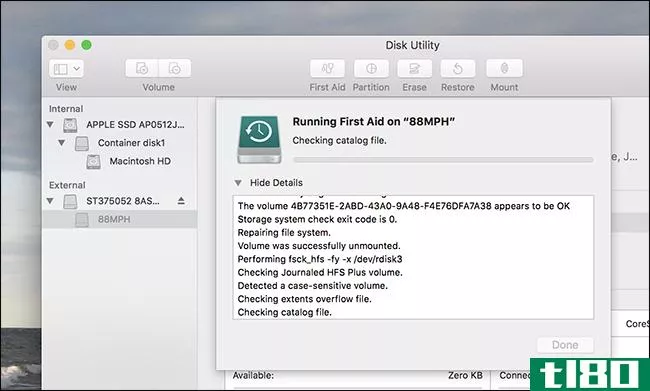
只需单击要检查的驱动器,然后单击“急救”按钮。请注意,这些检查可能需要一段时间,在系统驱动器上运行这些检查将使您的计算机没有响应,直到完成为止。
安全删除分区或驱动器
擦除按钮允许您擦除整个硬盘或分区。您也可以选择只删除其可用空间。
您可以使用此功能安全地擦除硬盘驱动器。单击一个驱动器,然后单击“擦除”按钮,然后单击“安全选项”以选择要覆盖驱动器的过程数。一次就足够了,但是如果你愿意的话,你可以再做几次。最大数量是不必要的。
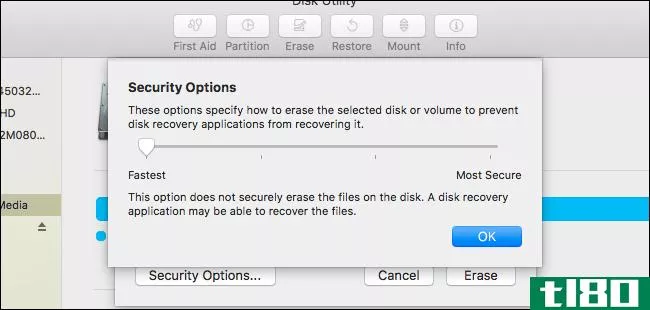
相关:如何安全地擦除Mac上的硬盘
请注意,此功能仅在机械驱动器上有用,因为您不能从固态驱动器恢复已删除的数据。不要在固态硬盘上执行安全擦除操作,比如内置在现代Mac笔记本中的硬盘,它只会磨损硬盘而没有任何好处。从恢复模式执行内部驱动器的“最快”擦除将擦除所有内容。
创建和使用磁盘映像
相关:如何创建一个加密的磁盘映像,以安全地存储在Mac上的敏感文件
单击“磁盘实用程序”中的“文件”菜单,然后使用“新建”菜单创建空白磁盘映像或包含文件夹内容的磁盘映像-这些是.DMG文件。然后可以装载该磁盘映像文件并将文件写入其中。这特别有用,因为您可以加密DMG文件,创建一个可以存储其他文件的加密容器文件。然后,您可以将此加密的DMG文件上载到云存储位置,或将其保存在未加密的可移动驱动器上。
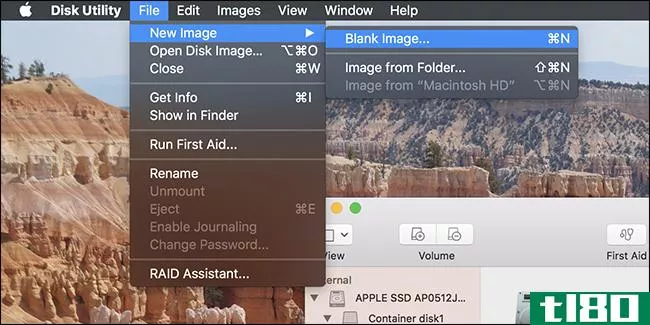
“转换”和“调整图像大小”按钮将允许您从“磁盘实用程序”窗口管理该磁盘图像。
复制卷并还原磁盘映像
恢复功能允许您将一个卷复制到另一个卷。您可以使用它将一个分区的内容复制到另一个分区,或者将磁盘映像复制到一个分区。
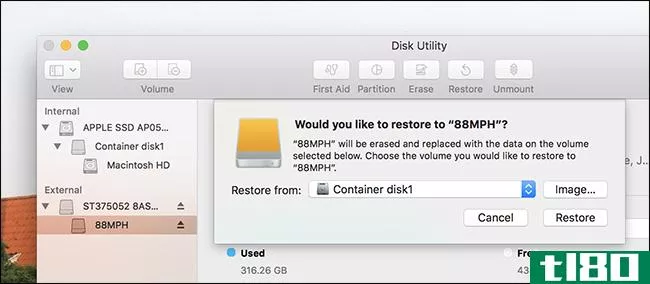
您还可以创建包含整个分区的精确副本的磁盘映像。选择要为其创建映像的驱动器,然后单击“文件”>“新建映像”>“来自[分区名称]的映像”。
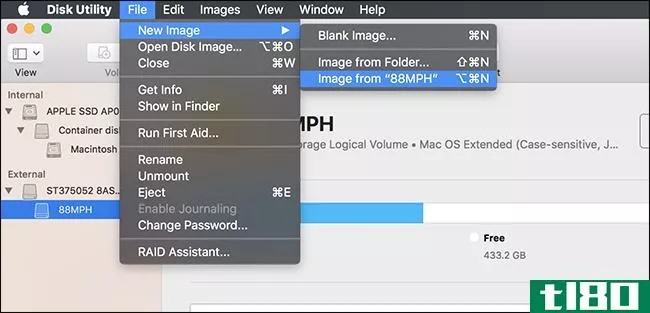
您可以稍后将此磁盘映像文件还原到一个分区,删除该分区并将数据从磁盘映像复制到该分区。
raid设置
相关:如何智能地使用多个磁盘:RAID简介
磁盘实用程序还允许您在Mac上设置RAID:只需单击菜单栏中的“文件”>;“RAID助手”。将磁盘和分区合并到一个或多个RAID集中,然后选择是要镜像、条带化还是连接数据。这是一个大多数人不需要使用的高级功能,但是如果你需要它,它就在那里。
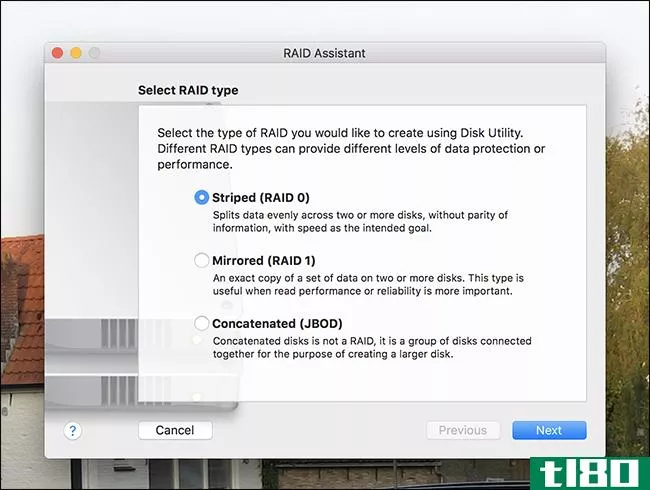
镜像(RAID 1)意味着您写入RIAD的数据存储在每个分区或驱动器上,以实现故障保护。如果一个驱动器死机,您的数据仍然可以在其他地方使用。
条带化(RAID 0)将在一个驱动器和另一个驱动器之间交替进行磁盘写入,以提高速度。但是,如果其中一个驱动器发生故障,您将丢失所有数据—因此它将以较低的可靠性为代价提高速度。
串联(JBOD)允许您将不同的驱动器组合在一起,就像它们是一个驱动器一样,在某些情况下非常有用。
相关:了解硬盘分区和磁盘管理
macosx附带的磁盘实用程序功能强大,应该可以处理您需要它执行的所有功能。它有点像Windows内置的磁盘管理工具,但功能更强,而且由于采用了恢复模式,更易于从操作系统外部访问。
图片来源:Joe Besure/Shutterstock.com网站
- 发表于 2021-04-06 23:06
- 阅读 ( 204 )
- 分类:互联网
你可能感兴趣的文章
如何在pc上安装macos(需要mac)
... 免费应用UniBeast和MultiBeast 8GB或更大的USB驱动器 耐心 ...
- 发布于 2021-03-14 03:53
- 阅读 ( 224 )
从time machine备份中恢复数据的3种方法
...macOS Utilities窗口中,单击Restore From Time Machine并选择备份驱动器。按照提示选择要从中恢复的日期和时间,然后选择Mac的硬盘作为目标。 ...
- 发布于 2021-03-18 06:33
- 阅读 ( 820 )
如何擦除和恢复mac以恢复出厂设置
...须启动到恢复模式,打开磁盘实用程序,擦除并重新分区驱动器,然后通过internet重新安装整个操作系统。这通常需要几个小时。在iOS上,你只需轻触几下就可以做到这一点,所以在Mac上不应该这么简单吗? ...
- 发布于 2021-03-21 18:55
- 阅读 ( 192 )
windows系统还原的5个最佳救援和恢复磁盘
... Kyhi的恢复驱动器,也被称为Windows10恢复工具的累赘名称---可引导PE解救盘,是一个定制的Windows10PE环境。在本例中,TenForum的用户Kyhi开发了一个windows10pe环境,其中充满了系统恢复和...
- 发布于 2021-03-21 23:41
- 阅读 ( 220 )
如何从usb安装macos
...上重新安装macOS。但是你知道你可以创建一个可引导的USB驱动器来安装macOS吗?如果Mac无**常工作,这将允许您从其他来源启动Mac,并使在多台计算机上安装变得容易。 ...
- 发布于 2021-03-22 09:05
- 阅读 ( 307 )
外置硬盘没有出现在mac上?下面是如何修复它
我们大多数人都会时不时地使用外置硬盘和USB闪存驱动器。你可以使用iCloud或者买一个更大的MacBook来减少对外部驱动器的依赖,但它们仍然是一个必要的恶魔。 ...
- 发布于 2021-03-25 08:24
- 阅读 ( 195 )
如何升级到macos big sur
...没有什么坏处。最简单的方法是使用时间机器和外部硬盘驱动器。如果在更新过程中出现任何不符合计划的情况,您将有机会从外部驱动器还原所有内容。 ...
- 发布于 2021-03-28 03:50
- 阅读 ( 237 )
如何在mac上快速格式化sd卡
...和格式化内部和外部存储。虽然它适用于固态硬盘和硬盘驱动器,但在格式化SD卡时有点奇怪。 相关:如何使用Mac的磁盘实用程序来分区、擦除、修复、还原和复制驱动器 谢天谢地,有一种更快更简单的方式格式化SD卡。SD协会...
- 发布于 2021-03-31 13:24
- 阅读 ( 173 )
如何使用恢复模式修复mac启动问题
...的恢复分区都加载了Disk实用程序,它可以在可能损坏的驱动器上运行“急救”,并尝试修复一些问题。这个 警告:如果磁盘实用程序告诉您您的驱动器即将出现故障,请认真对待。我们建议备份您的Mac(如果您还没有这样做)...
- 发布于 2021-04-04 03:37
- 阅读 ( 128 )